
웹 브라우저에서 캐시(Cache)는 사용자의 웹 환경에서 방문한 웹 페이지의 데이터를 임시적으로 저장하는 것을 말합니다. 캐시는 웹 페이지를 빠르게 로드하고 반복적으로 접속하는 것을 더 효율적으로 하는 것을 목적으로 합니다. 예를 들어, 처음에 웹 페이지를 방문할 때 이미지와 다른 정적 리소스를 다운로드한 후, 다음에 같은 페이지를 방문할 때는 이미지와 다른 리소스를 다시 다운로드하지 않고 캐시에서 가져오는 것이 가능합니다. 이렇게 하면 네트워크 대역폭을 절약하고 페이지 로딩 속도를 향상할 수 있습니다.
같은 웹페이지를 반복적으로 접속할때는 이미 다운로드되었던 이미지나 자료들을 사용하기 때문에 빠른 속도로 로딩하는 장점이 있지만, 웹페이지에 변경사항이 생겼을 때 변경된 내용을 보여주지 않고 기존 자료들을 보여주는 상황이 발생할 수 있어 웹페이지가 제대로 보이지 않거나 접속이 안 되는 경우가 있습니다.
이런 경우에는 기존의 캐시데이터를 삭제해야 하는데요.
네이버의 웨일 브라우저를 기준으로 캐시데이터 삭제 방법을 알아보겠습니다.
1. 웨일 브라우저를 실행하고 우측 상단을 세개의 점으로 표시된 메뉴 버튼을 선택합니다.

2. 보이는 메뉴창에서 "설정"을 선택합니다.
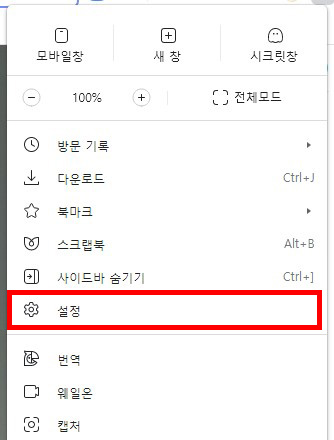
3. "설정" 메뉴창의 좌측에서 "개인정보 보호" 메뉴를 선택합니다.

4. 우측에 보여지는 화면에서 "인터넷 사용 기록 삭제"를 선택합니다.

5. "인터넷 사용 기록 삭제" 화면에서 "캐시된 이미지 또는 파일"을 체크하고 "데이터 삭제" 버튼을 클릭합니다.
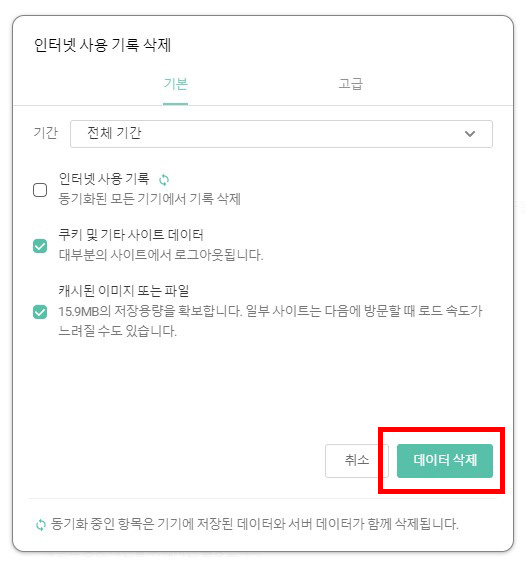
웹브라우저의 캐시 데이터가 삭제되었습니다.
구글 크롬, 마이크로소프트 엣지, 네이버 웨일 등 주로 많이 쓰이는 웹브라우저의 메뉴 구조는 거의 비슷한 부분이 많기 때문에 다른 브라우저들도 비슷한 방식으로 캐시데이터를 삭제할 수 있습니다.

'팁' 카테고리의 다른 글
| 크롬 브라우저 우클릭 해제 (0) | 2023.02.25 |
|---|---|
| 엣지 브라우저 즐겨찾기 백업, 복구하기 (0) | 2023.02.25 |
| 스마트폰에서 토스(TOSS)앱 만보기 알림 기능 설정하기 (0) | 2023.02.11 |
| 윈도우11 시작 프로그램 관리하기 (0) | 2023.02.05 |
| 포토샵 에러 "지정된 경로를 찾을 수 없습니다" 해결방법 (0) | 2023.02.01 |